Эффективное удаление AutoCAD с Windows 10: шаг за шагом
AutoCAD – это мощная программа для проектирования, но иногда возникает необходимость удалить её с компьютера. В этом руководстве мы рассмотрим, как правильно и полностью удалить AutoCAD с Windows 10, чтобы не осталось никаких следов.
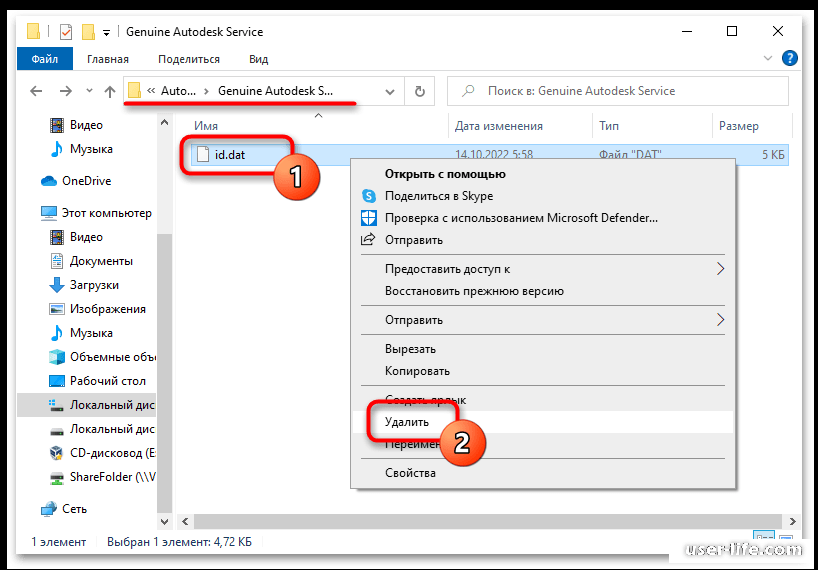
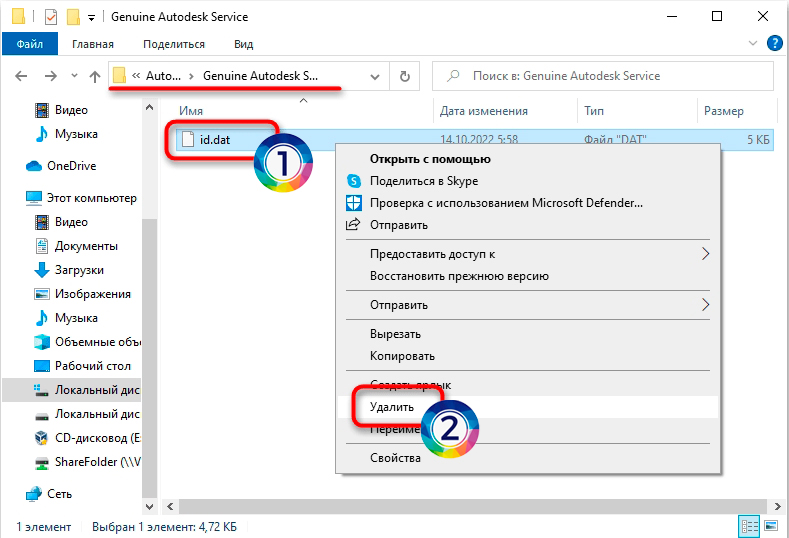
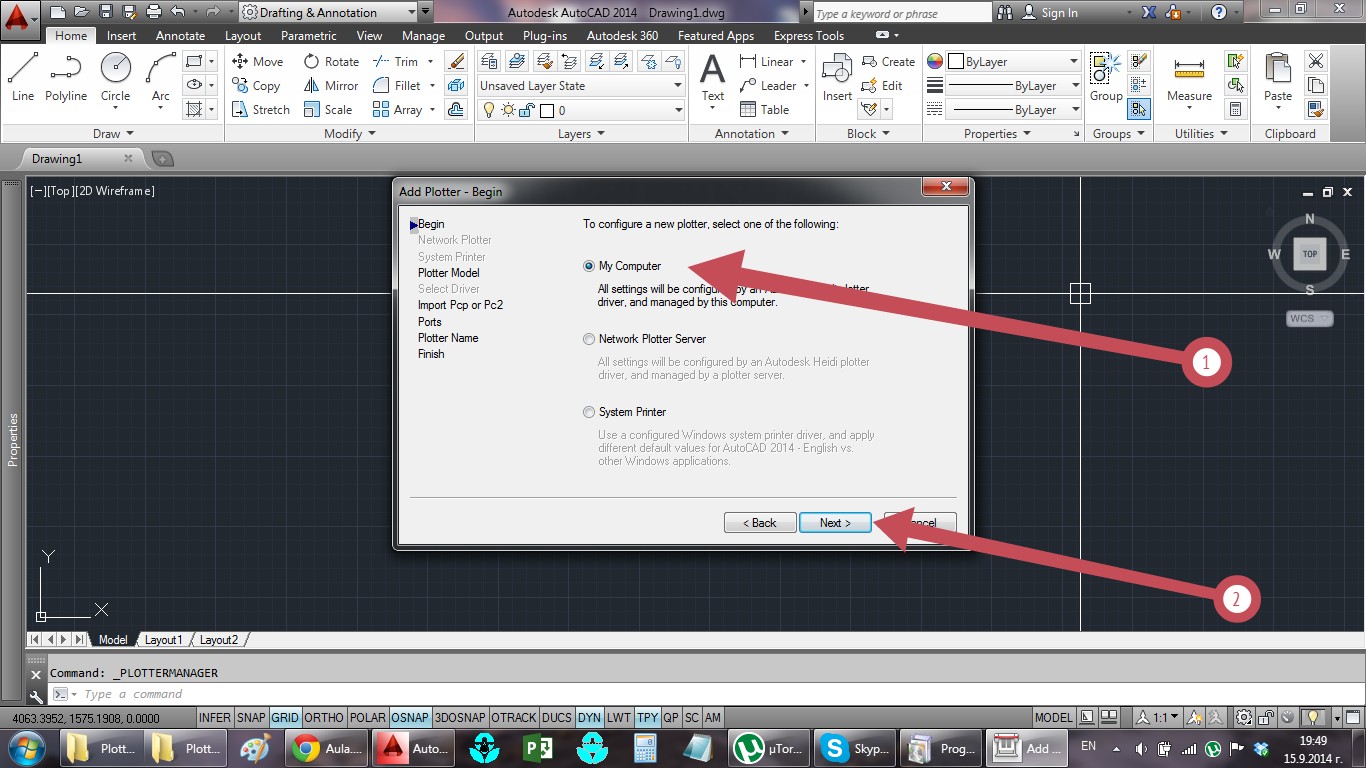
Первый шаг – откройте Панель управления. Для этого нажмите клавиши Win + X и выберите Панель управления.

Проблемы при установке Autocad, или как правильно его удалить
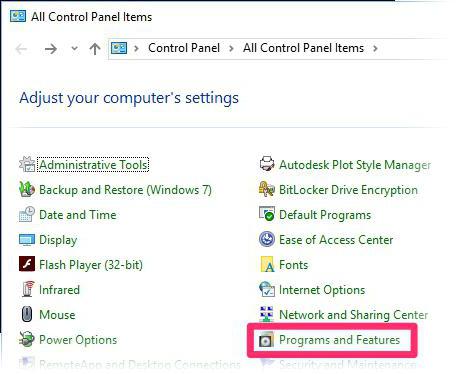
В Панели управления выберите Программы и компоненты.
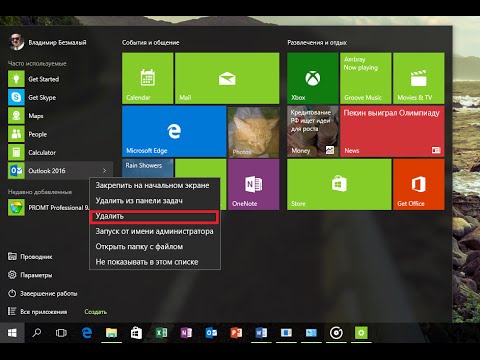
Удаление программ в Windows 10
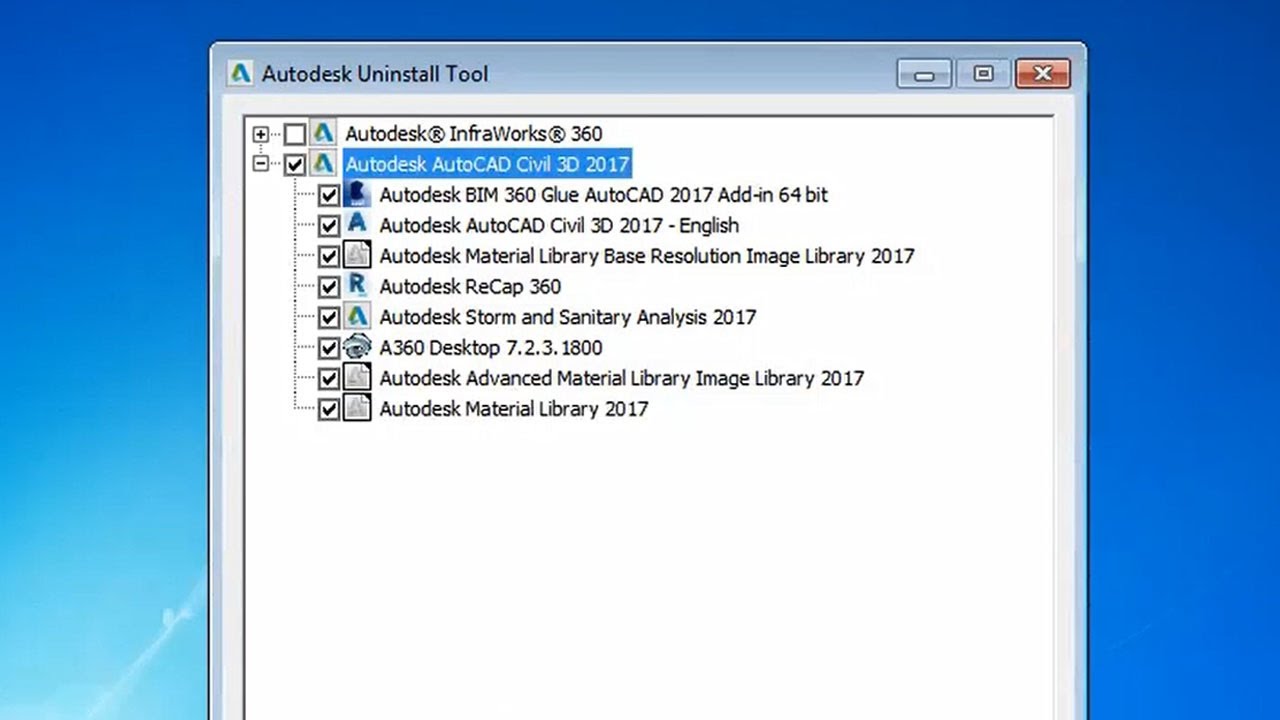
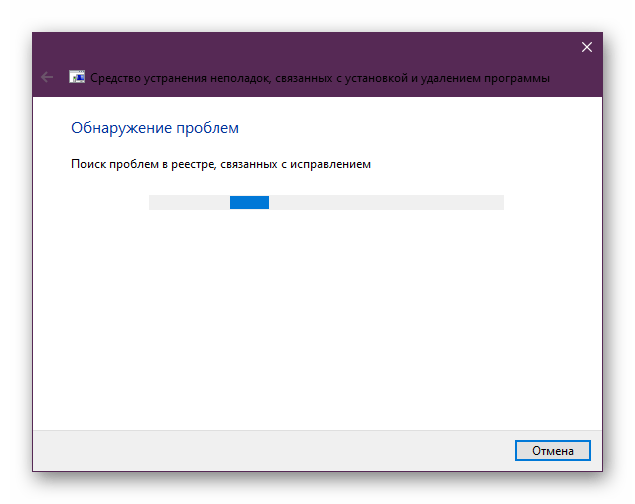
Найдите в списке установленных программ AutoCAD, выберите его и нажмите Удалить.
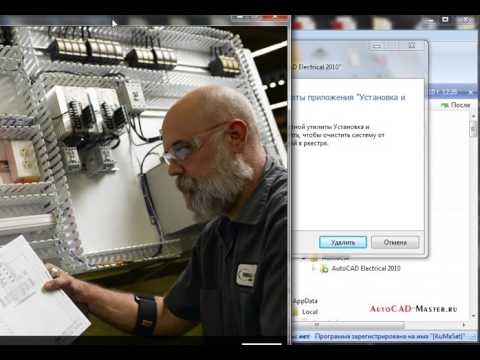
AutoCad. Как полностью удалить AutoCAD. (Владислав Греков)
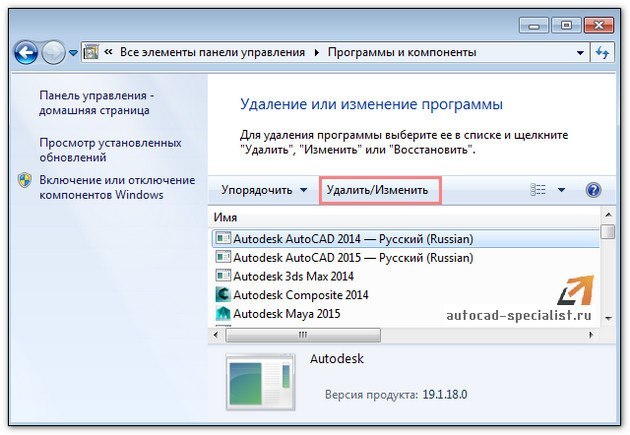
Следуйте инструкциям мастера удаления, чтобы полностью удалить AutoCAD с вашего компьютера.

Как полностью удалить программу
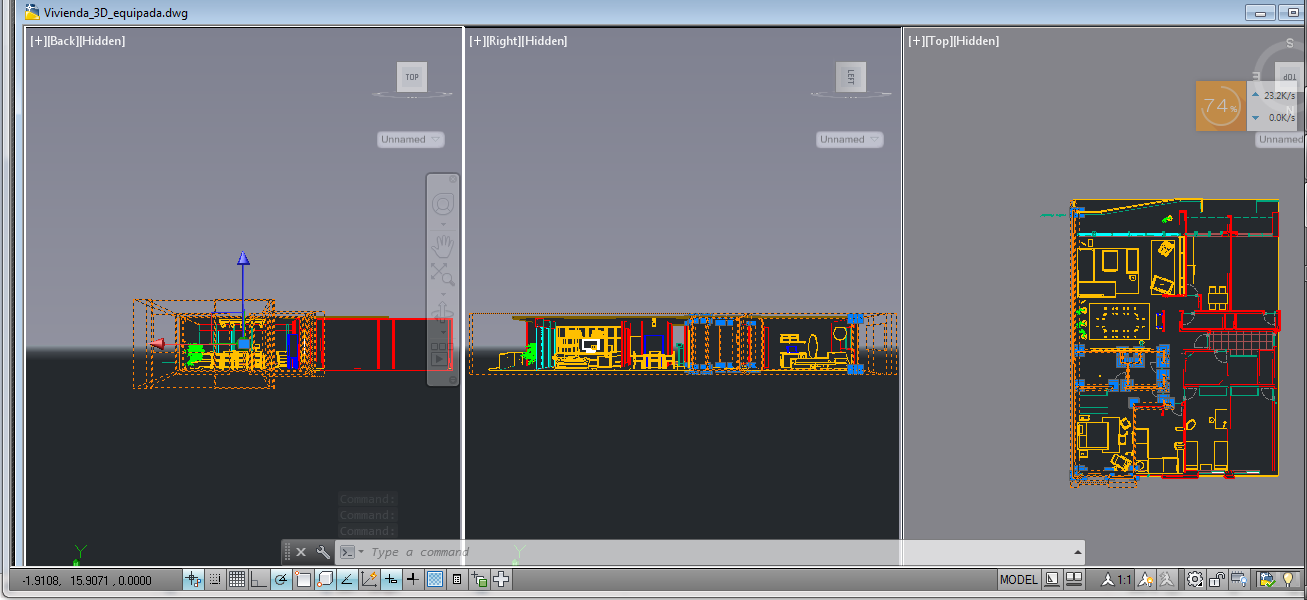
После удаления программы, рекомендуется очистить реестр от оставшихся записей. Для этого можно использовать программы типа CCleaner.

Как удалить Windows полностью? Чистка списка загрузки 2023
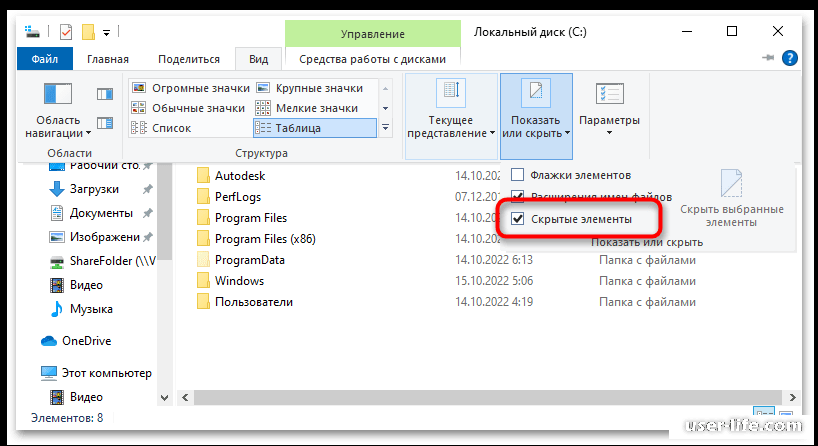
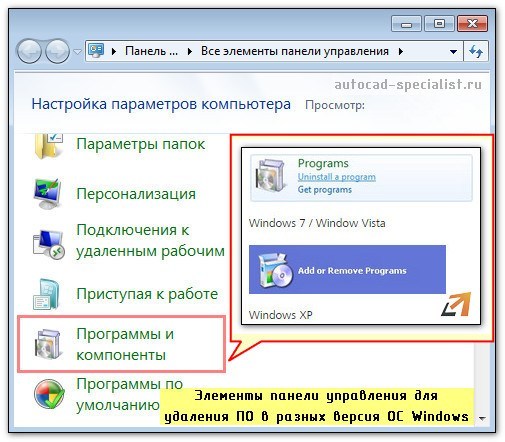
Перезагрузите компьютер, чтобы изменения вступили в силу.
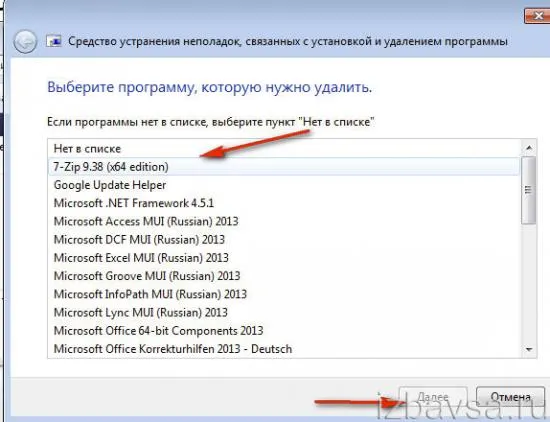
Проверьте папки Program Files и Program Files (x86) на наличие остатков файлов AutoCAD и удалите их вручную, если они остались.

Не Удаляется Программа в Windows 11,10 - ЧТО ДЕЛАТЬ?
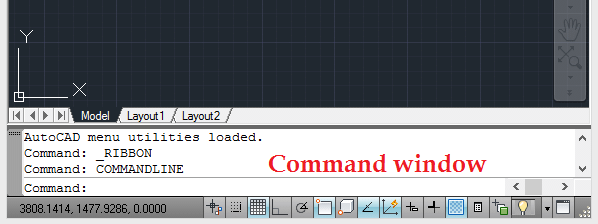
Очистите папку Temp, чтобы удалить временные файлы. Нажмите Win + R, введите %temp% и удалите все файлы в открывшейся папке.
Проверьте автозагрузку на наличие компонентов AutoCAD. Для этого нажмите Win + X, выберите Диспетчер задач и перейдите на вкладку Автозагрузка.

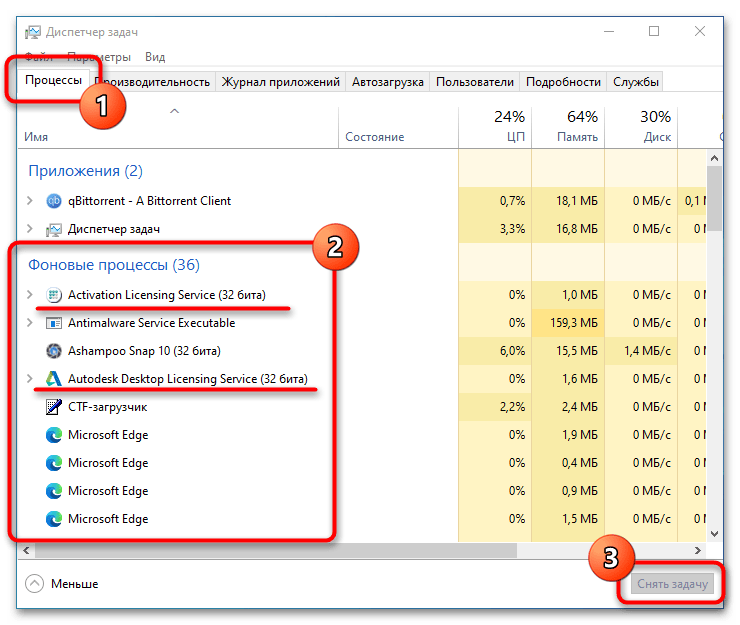
Если вы столкнулись с проблемами при удалении, попробуйте воспользоваться утилитой Autodesk Uninstall Tool, которая предназначена для удаления продуктов Autodesk.
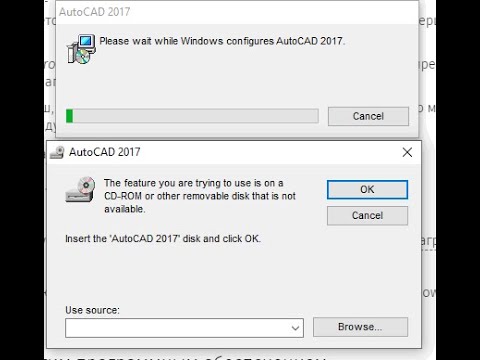
Удаление неправильно удаленных программ. (Появляется установка при запуске пк, AutoCad 2017)


Полное удаление программ Autodesk